Není vždy perfektní, když natáčíte video poprvé. Při pořizování zbytečných informací nebo dokonce černých pruhů na obrázcích se mohou vyskytnout situace. V takovém případě není třeba restartovat, můžete video snadno oříznout a získat to, co opravdu chcete.
Jak tedy oříznout videa? iMovie je dobrou volbou pro milovníky videa, kteří oříznou videa, spolu s dalšími jednoduchými editačními funkcemi, jako je otočení, oříznutí, oříznutí a další. V následujícím článku vám ukážu jak oříznout videa v iMovie. Pokud jste uživatelem systému Windows nebo se prostě necítíte jako iMovie, můžete si prohlédnout část 3 o alternativním nástroji, jak udělat lepší práci než iMovie.
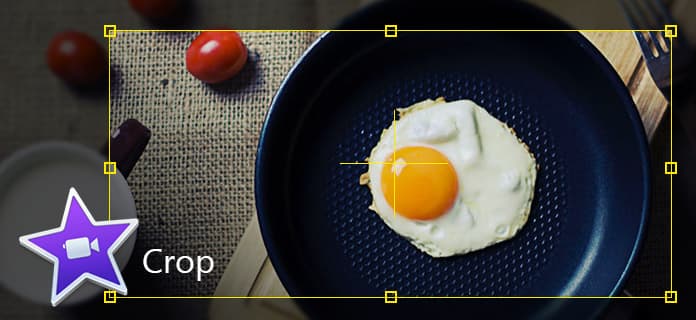
V následujícím tutoriálu si jako příklad vezmu iMovie 10 a naučím vás, jak oříznout video v iMovie krok za krokem.
Krok 1Otevřete svůj projekt iMovie, přetáhněte videoklip na časovou osu.
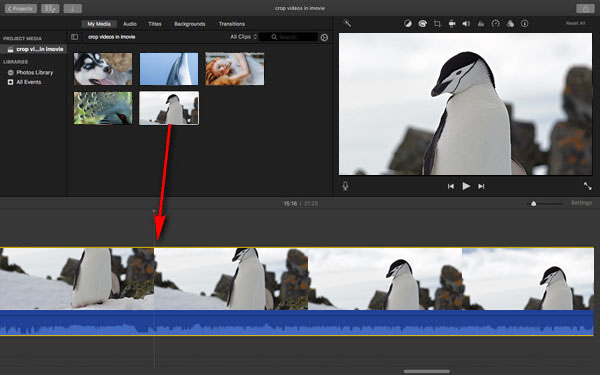
Krok 2Klikněte na tlačítko Oříznout nad oknem náhledu a poté uvidíte tři styly pro oříznutí videa. Zde musíme vybrat „Oříznout do výplně“ a v prohlížeči se v horní části klipu zobrazí nastavitelný rámeček.
Poznámka: U dalších dvou možností se „Přizpůsobit“ používá k obnovení původního poměru stran klipu, když je dodáván s rámečkem 4: 3. "Ken Burns" se používá k aplikaci efektů popálenin.
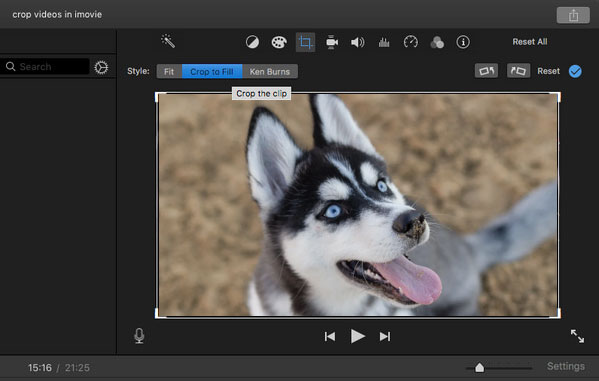
Krok 3Přesuňte a změňte velikost snímku, dokud nebudete spokojeni s výsledkem oříznutí, poté klikněte na tlačítko "Použít" a oříznuté video můžete získat z iMovie.
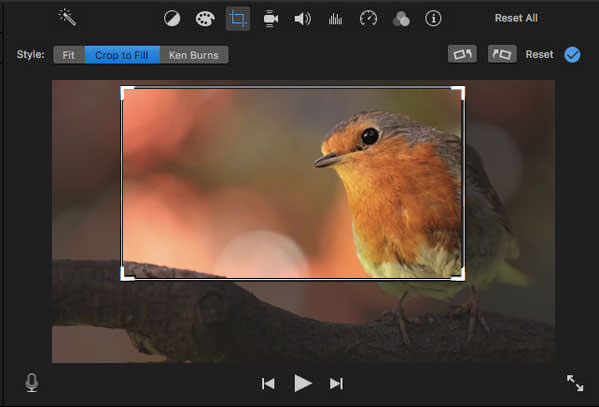
Při oříznutí videoklipu na časové ose je rám omezen na poměr stran 16: 9. Můžete také změnit poměr stran v iMovie jej resetujte.
Alternativně můžete také oříznout zdrojový klip v prohlížeči událostí před jeho přidáním do filmu. Kroky jsou velmi podobné, můžete to zkusit sami.
Poté můžete exportovat do uložte videa iMovie na Mac snadno.
Video tutoriál si můžete prohlédnout níže:


Jak oříznout videa v iMovie na iPadu nebo iPhone? Je vlastně docela snadné oříznout videa pomocí iMovie na iPadu nebo iPhonu. iMovie neposkytuje na iPadu nebo iPhonu zřejmou možnost „Oříznout“, ale videa můžete oříznout tímto způsobem:
Krok 1Otevřete iMovie ve vašem iPadu / iPhonu. Klikněte na záložku „Projekty“ nahoře a poté na „Vytvořit projekt“ a nahrajte videoklip, který chcete oříznout.
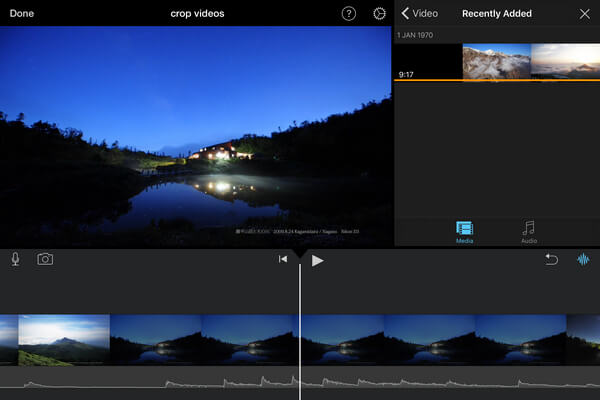
Krok 2Klepněte na video na časové ose a v pravém horním rohu se zobrazí tlačítko zvětšení.
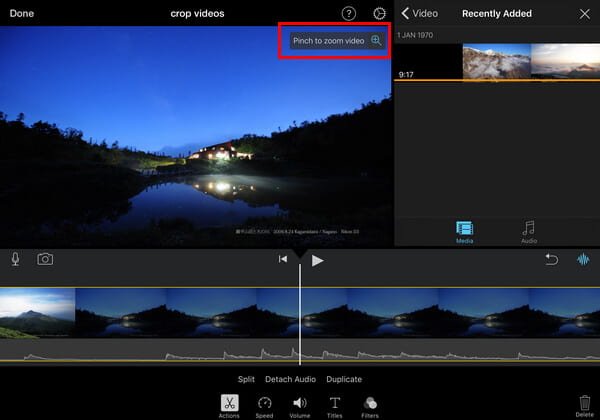
Krok 3Chcete-li oříznout video, klikněte na tlačítko přiblížení, klepnutím přiblížíte video a oříznete video, dokud se vám nebude líbit. Poté klikněte na tlačítko „Hotovo“, abyste svůj projekt uložili a sdíleli.
Vzhledem k omezením rychlosti snímání nemusí být iMovie nejlepším způsobem oříznutí videa. Proto, až se dozvíme jak oříznout videa v iMovie bychom vám rádi doporučili lepší nástroj, který vám pomůže oříznout video.
V článku jsme vám hlavně ukázali, jak oříznout videa v iMovie pomocí Mac / iPad / iPhone. Máte další dotazy týkající se videí oříznutí iMovie? Nebojte se zanechat své komentáře níže.